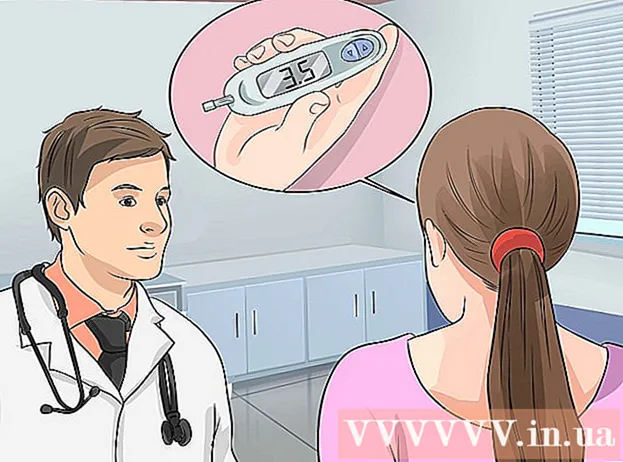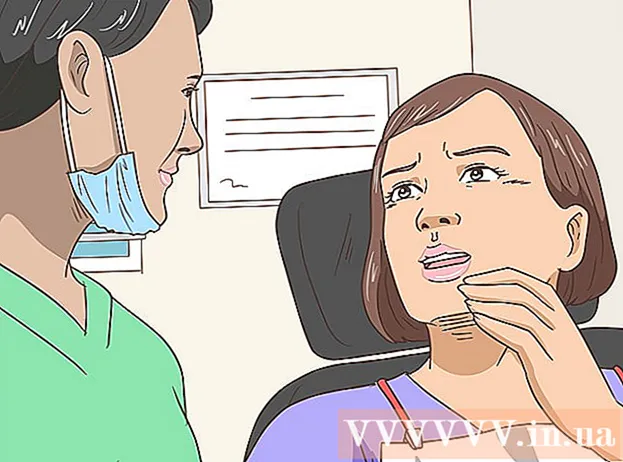Auteur:
Christy White
Date De Création:
10 Peut 2021
Date De Mise À Jour:
25 Juin 2024
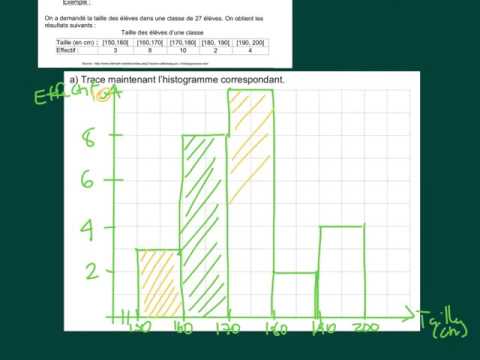
Contenu
- Avancer d'un pas
- Méthode 1 sur 3: dessinez un histogramme à la main
- Méthode 2 sur 3: Utilisation d'Excel pour créer un histogramme
- Méthode 3 sur 3: Utilisation d'un programme en ligne
- Conseils
- Nécessités
Un histogramme est un diagramme qui indique la fréquence à laquelle quelque chose se produit dans une certaine unité de temps. Un histogramme est similaire à un graphique à barres; cependant, la zone couverte par l'histogramme est utilisée pour indiquer la fréquence d'apparition d'un groupe de nombres. Vous pouvez utiliser un histogramme pour afficher des données continues telles que l'heure et la température. Un problème avec un histogramme est qu'il est difficile de comparer deux ensembles de données et que les données exactes ne peuvent pas être lues. Savoir dessiner un histogramme peut être très utile en étude ou au travail, pour présenter des données statistiques issues d'un projet ou d'une recherche.
Avancer d'un pas
Méthode 1 sur 3: dessinez un histogramme à la main
 Utilisez une règle ou un rapporteur et dessinez le système de coordonnées. Ce sont les lignes verticales et horizontales qui constituent la base de votre histogramme.
Utilisez une règle ou un rapporteur et dessinez le système de coordonnées. Ce sont les lignes verticales et horizontales qui constituent la base de votre histogramme.  Divisez les groupes sur l'axe des x. Dans un histogramme, les données sont affichées en groupes. Ces groupes sont régulièrement espacés, vous devez donc placer des marqueurs le long de l'axe x.
Divisez les groupes sur l'axe des x. Dans un histogramme, les données sont affichées en groupes. Ces groupes sont régulièrement espacés, vous devez donc placer des marqueurs le long de l'axe x. - Exemple: 0-4 pommes, 5-9 pommes, 10-14 pommes, etc. aux points 1, 2 et 3 cm le long de l'axe des x.
 Mesurez l'axe y. L'axe vertical d'un histogramme est toujours la fréquence. Vous déterminez l'intervalle de temps en fonction de vos données. Assurez-vous de laisser suffisamment d'espace en haut de l'axe pour la lisibilité.
Mesurez l'axe y. L'axe vertical d'un histogramme est toujours la fréquence. Vous déterminez l'intervalle de temps en fonction de vos données. Assurez-vous de laisser suffisamment d'espace en haut de l'axe pour la lisibilité. - Exemple: si le haut de votre histogramme est égal à 54, placez des marqueurs sur l'axe y jusqu'à 60.
- Si la fréquence ne commence pas de loin en bas, ne commencez pas à zéro, commencez par un nombre plus élevé. Par exemple, la première fréquence est 32, vous pouvez donc commencer par le nombre 25 ou 30.
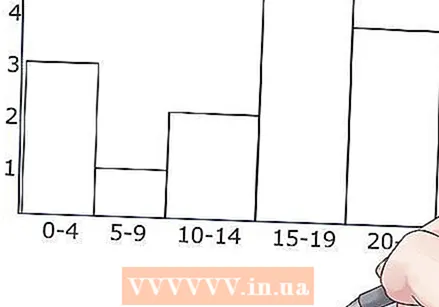 Dessinez les poutres. Tracez la ligne horizontale en haut pour chaque intervalle ou groupe, au niveau pour lequel les données ont été mesurées. Tracez ensuite les barres au centre des données qu'elles représentent. Assurez-vous que les poutres sont identiques et ont toutes la même largeur. En règle générale, les barres d'un histogramme devraient se toucher, mais si vous n'avez pas de résultats pour un groupe en particulier, ne vous inquiétez pas et laissez ce champ vide.
Dessinez les poutres. Tracez la ligne horizontale en haut pour chaque intervalle ou groupe, au niveau pour lequel les données ont été mesurées. Tracez ensuite les barres au centre des données qu'elles représentent. Assurez-vous que les poutres sont identiques et ont toutes la même largeur. En règle générale, les barres d'un histogramme devraient se toucher, mais si vous n'avez pas de résultats pour un groupe en particulier, ne vous inquiétez pas et laissez ce champ vide.  Ajoutez de la couleur. Remplissez les rectangles de votre histogramme avec un crayon de couleur ou des marqueurs pour séparer les différents intervalles.
Ajoutez de la couleur. Remplissez les rectangles de votre histogramme avec un crayon de couleur ou des marqueurs pour séparer les différents intervalles.
Méthode 2 sur 3: Utilisation d'Excel pour créer un histogramme
 Entrez vos informations. Dans un document Excel ouvert, remplissez la première colonne avec les résultats pour ce groupe (la hauteur des barres). Dans la deuxième colonne entrez les "classes", ou groupes de données si vous le souhaitez (20/30/40, 0/5/10/15, etc.), un groupe par cellule.
Entrez vos informations. Dans un document Excel ouvert, remplissez la première colonne avec les résultats pour ce groupe (la hauteur des barres). Dans la deuxième colonne entrez les "classes", ou groupes de données si vous le souhaitez (20/30/40, 0/5/10/15, etc.), un groupe par cellule. 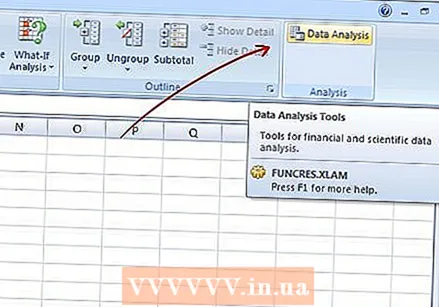 Faites une analyse des données. Cliquez sur Données → Analyse des données. Ce n'est pas toujours disponible par défaut, vous devrez donc peut-être toujours l'installer à l'aide de l'option Modules complémentaires.
Faites une analyse des données. Cliquez sur Données → Analyse des données. Ce n'est pas toujours disponible par défaut, vous devrez donc peut-être toujours l'installer à l'aide de l'option Modules complémentaires.  Sélectionnez l'histogramme. Sélectionnez l'option d'histogramme dans Data Analysis et cliquez sur OK.
Sélectionnez l'histogramme. Sélectionnez l'option d'histogramme dans Data Analysis et cliquez sur OK.  Ajustez votre valeur d'entrée et vos classes. Vous devez sélectionner les différentes colonnes avec le menu.
Ajustez votre valeur d'entrée et vos classes. Vous devez sélectionner les différentes colonnes avec le menu.  Faites un graphique. Cochez Créer un graphique et appuyez sur OK.
Faites un graphique. Cochez Créer un graphique et appuyez sur OK. 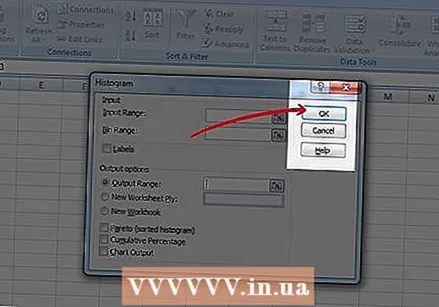 Prêt! Là, votre graphique. N'oubliez pas de sauvegarder votre travail.
Prêt! Là, votre graphique. N'oubliez pas de sauvegarder votre travail.
Méthode 3 sur 3: Utilisation d'un programme en ligne
 Accédez à un site Web qui peut générer des histogrammes. Nous prenons ce site comme exemple.
Accédez à un site Web qui peut générer des histogrammes. Nous prenons ce site comme exemple.  Choisissez un modèle. En haut du graphique se trouve un menu déroulant avec un certain nombre d'exemples de graphiques simples que vous pouvez remplir avec vos propres données. Vous pouvez également créer votre propre graphique à partir de zéro.
Choisissez un modèle. En haut du graphique se trouve un menu déroulant avec un certain nombre d'exemples de graphiques simples que vous pouvez remplir avec vos propres données. Vous pouvez également créer votre propre graphique à partir de zéro.  Nommez votre diagramme. Vous verrez une zone de texte "Titre" au milieu de la page. Ici vous pouvez placer un titre.
Nommez votre diagramme. Vous verrez une zone de texte "Titre" au milieu de la page. Ici vous pouvez placer un titre. 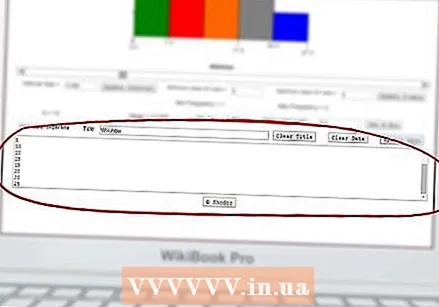 Placez vos coordonnées dans la zone de texte en bas. Entrez les données de la manière suivante, un point de données par ligne (donc ... 5, 5, 5, 10, 10, 15, 15, 20, 20, 25, etc.).
Placez vos coordonnées dans la zone de texte en bas. Entrez les données de la manière suivante, un point de données par ligne (donc ... 5, 5, 5, 10, 10, 15, 15, 20, 20, 25, etc.).  Cliquez sur Mettre à jour les données au-dessus de la zone de données.
Cliquez sur Mettre à jour les données au-dessus de la zone de données. Ajustez la fréquence. Le graphique s'adapte automatiquement à vos données, mais vous pouvez également spécifier vous-même une taille d'intervalle, en plus des maximums et minimums pour les axes.
Ajustez la fréquence. Le graphique s'adapte automatiquement à vos données, mais vous pouvez également spécifier vous-même une taille d'intervalle, en plus des maximums et minimums pour les axes.  Imprimez ou enregistrez votre graphique. Utilisez la fonction de capture d'écran de votre clavier (Prt Sc) pour créer une image du diagramme créé. Ensuite, copiez-le dans MS Paint ou dans un autre programme d'édition d'image. Vous pouvez maintenant imprimer ou imprimer l'image.
Imprimez ou enregistrez votre graphique. Utilisez la fonction de capture d'écran de votre clavier (Prt Sc) pour créer une image du diagramme créé. Ensuite, copiez-le dans MS Paint ou dans un autre programme d'édition d'image. Vous pouvez maintenant imprimer ou imprimer l'image.
Conseils
- N'oubliez pas de nommer l'axe des y et l'axe des x pour que les informations soient correctes et aient un sens.
- Si vous divisez les nombres en ensembles d'intervalles, il peut être utile de biffer les nombres qui appartiennent aux données, afin de ne pas compter un nombre deux fois.
- Lorsque vous dessinez un histogramme, assurez-vous d'utiliser une règle pour qu'il devienne un graphique net et épuré.
Nécessités
- Papier millimétré
- Règle
- Crayon
- Crayons de couleur, marqueurs